Formation Excel : exercice et tableau
Exercice
Passons maintenant à la pratique ...
Commencez par télécharger le fichier suivant : exercice-2.xlsx
La première feuille du classeur téléchargé ressemblera à ceci :
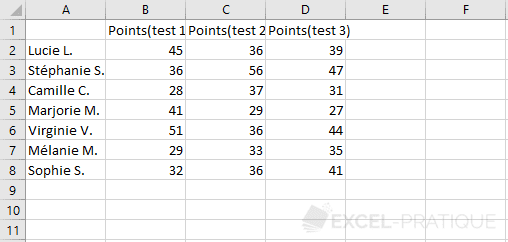
L'objectif de cet exercice est d'utiliser les connaissances apprises lors de ces premières leçons pour créer le tableau suivant à partir des données disponibles sur la première feuille (en cherchant à vous rapprocher le plus possible de ce résultat) :
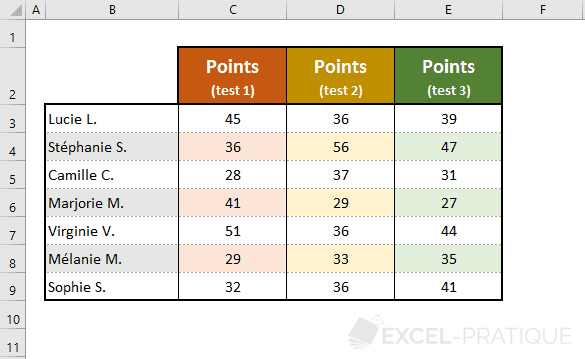
Mettre sous forme de tableau
Vous savez maintenant comment appliquer et personnaliser les bordures, mais pour vous simplifier la vie, vous pouvez utiliser la fonctionnalité d'Excel "Mettre sous forme de tableau" pour appliquer une mise en forme de tableau prédéfinie.
Pour faire cela, sélectionnez la plage de cellules de votre tableau, cliquez sur "Mettre sous forme de tableau" et choisissez une mise en forme :
Vous pouvez remarquer que le tableau ainsi créé n'est pas qu'une simple mise en forme et dispose de fonctionnalités supplémentaires (nous reviendrons plus tard dans ce cours sur certaines de ces fonctionnalités) :

